Microsoft Virtual WiFi: как раздать интернет с ноутбука

На сегодняшний день фактически любое устройство может подключаться к глобальной сети. Хорошо когда есть роутеры или модемы, благодаря которым мы можем заходить в интернет по вай фай.
Однако что делать, если такого устройства нет, при этом есть лишь кабель Ethernet от провайдера и ноутбук, а войти в интернет нужно через телефон, планшет или другой ноутбук? Есть выход – при условии, что Ваш ноутбук имеет WiFi адаптер можно раздать получаемый ноутбуком интернет по виртуальной беспроводной сети другим устройствам. Итак, мы сегодня поговорим о том, как раздать интернет с WiFi адаптера ноутбука.
А поможет в этом нам технология Virtual WiFi, созданная мега корпорацией Майкрософт. С помощью этой технологии на основе одного физического WiFi адаптера создадутся несколько виртуальных адаптеров, благодаря чему можно подключиться к сетям. Тем самым мы можем раздать интернет с ноутбука.
Для осуществления этой цели нам нужно иметь ноутбук с рабочим беспроводным адаптером и операционную систему Windows 7. Заходим в Диспетчер устройств
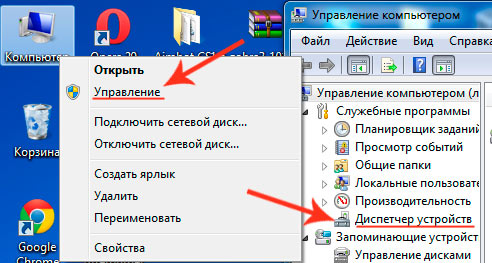
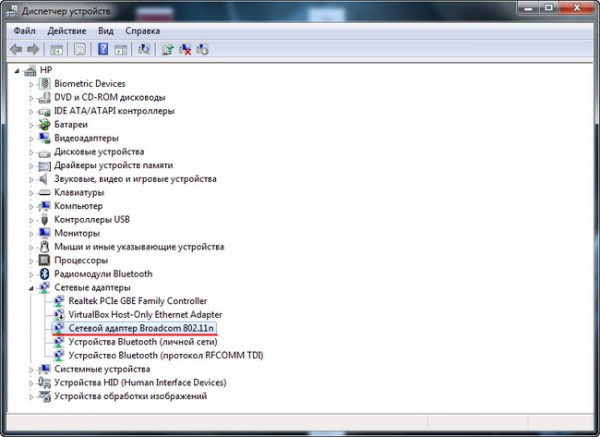
На скрине ниже Вы увидите, как будет выглядеть приблизительно Ваш беспроводный адаптер. Он может иметь другое имя, но суть та же.
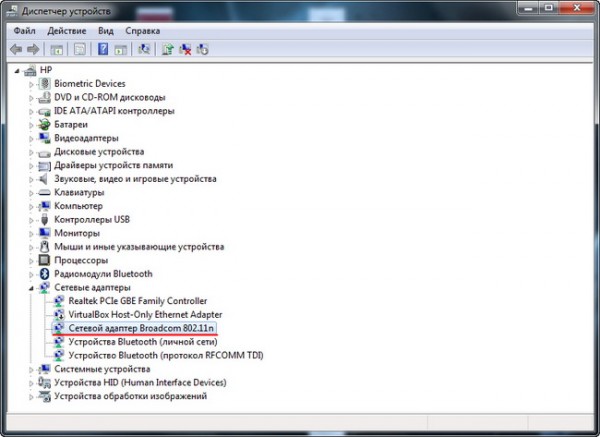
Теперь нам нужно создать будущую беспроводную сеть. Для этого необходимо вызвать командную строку (Win+R и вбить cmd)
Чтобы создать задуманную сеть, нужно осуществить такую команду:
netsh wlan set hostednetwork mode=allow ssid="userlifecom" key="11111111" keyUsage=persistentТеперь разберем каждую команду:
set hostednetwork - настройка размещенной сети,
mode=allow|disallow - разрешить или же запретить использовать сеть,
ssid="userlifecom" - это идентификатор сети SSID, то есть имя,
key="11111111" - пароль к сети (чтобы подключиться к сети userlifecom нужно вбить ключ 11111111) (не менее восьми символов - это ВАЖНО!),
keyUsage=persistent|temporary - постоянный либо временный ключ или пароль к этой сети.

Идем опять в Диспетчер устройств и наблюдаем, что появилось новое устройство под названием "Адаптер мини-порта виртуального WiFi Microsoft".
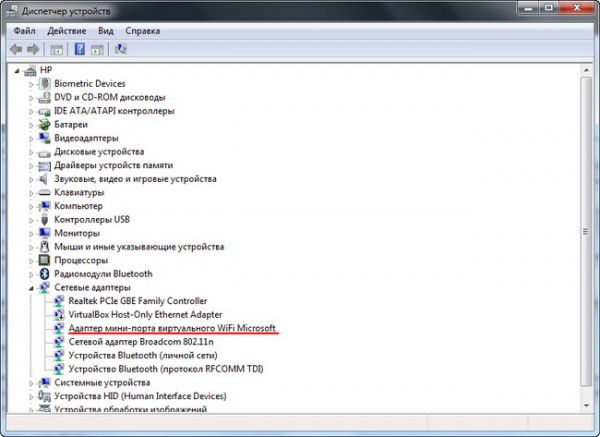
Чтобы данная сеть заработала, необходимо ее запустить. В командной строке прописываем:
netsh wlan start hostednetwork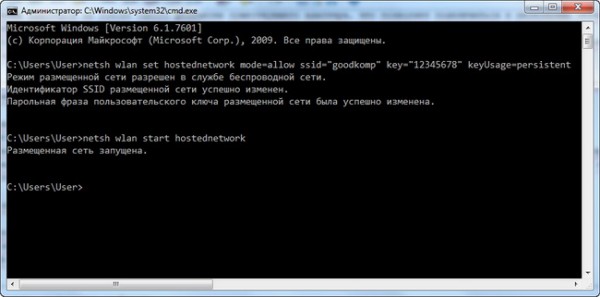
Далее идем в Центр управления сетями и общим доступом (Пуск - Панель управления - Центр управления сетями и общим доступом)
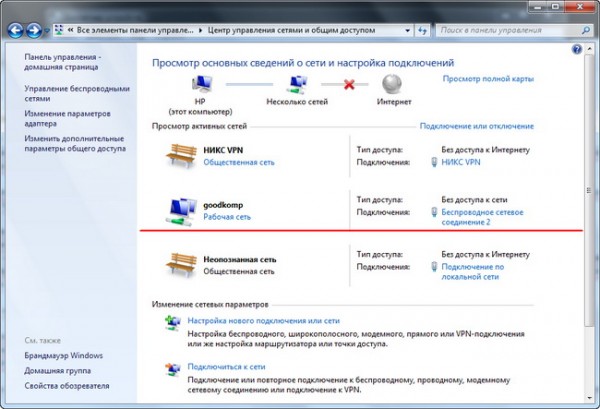
Смотрим внимательно - добавилась дополнительная сеть. Смотрим какое подключение сети используется (у меня лично Беспроводное сетевое соединение 2). Тут же слева находим "Изменение параметров адаптера" и нажимаем.
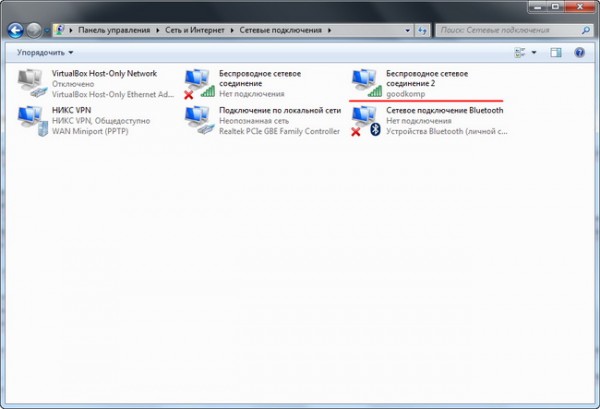
Находим то подключение, благодаря которому Вы подключены к глобальной сети (у меня называется NIKS VPN), нажимаем по нем правой кнопкой мышки, выбираем Свойства и заходим во вкладку Доступ
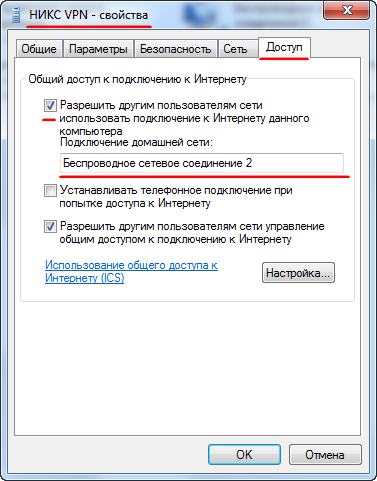
Далее нам необходимо установить флажок возле "Разрешить другим пользователем сети использовать подключение к Интернету данного компьютера", и ниже выбрать подключение userlifecom (это в моем случае). Нажимаем ОК.
Все, мы с Вами создали виртуальный беспроводной интернет, к которому можно подключиться с других устройств.
Чтобы просмотреть информацию о Вашей новой сети (тут можно увидеть количество подключенных клиентов и др.), нужно в командной строке написать такую команду:
netsh wlan show hostednetworkНу а для того, чтобы выключить эту сеть, тем самым перестать раздавать интернет, нужно выполнить команду:
netsh wlan stop hostednetworkНа этом все! Спасибо за внимание! Что не ясно пишите в комментариях!
Рейтинг:
(голосов:4)
Предыдущая статья: Как показать скрытые файлы и папки в Windows 7
Следующая статья: ReadyBoost. Флешка как оперативная память
Следующая статья: ReadyBoost. Флешка как оперативная память
Не пропустите похожие инструкции:
Популярное
Авторизация






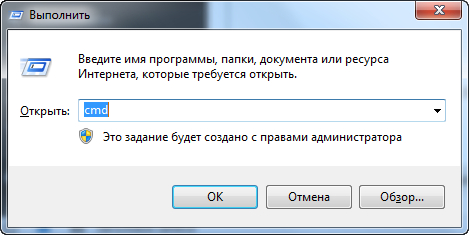
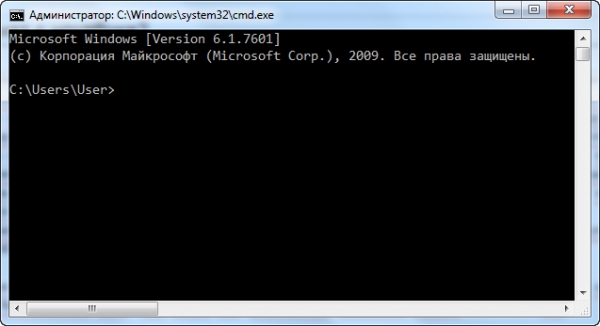



















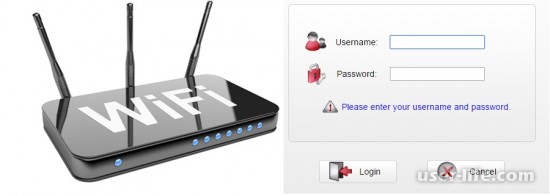








Добавить комментарий!